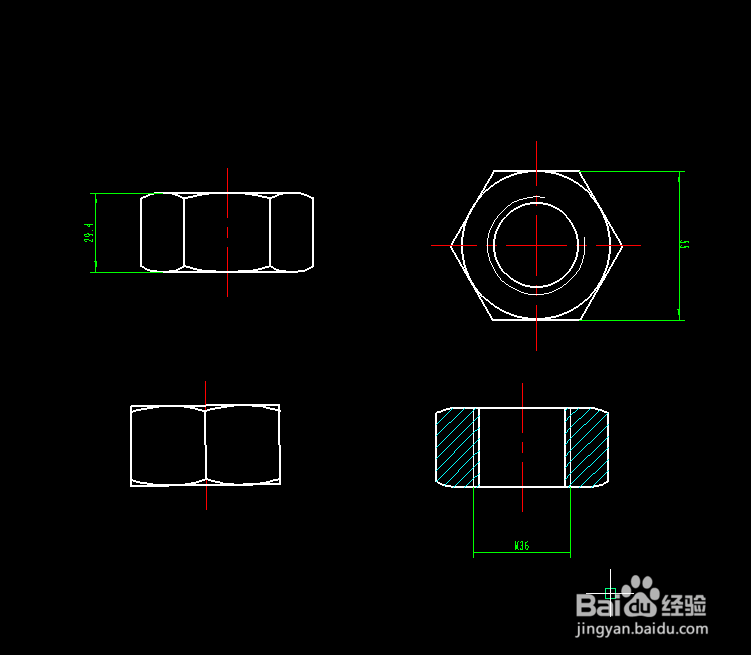1、在caxa2013中主界面的左上角点击【新建】选项。
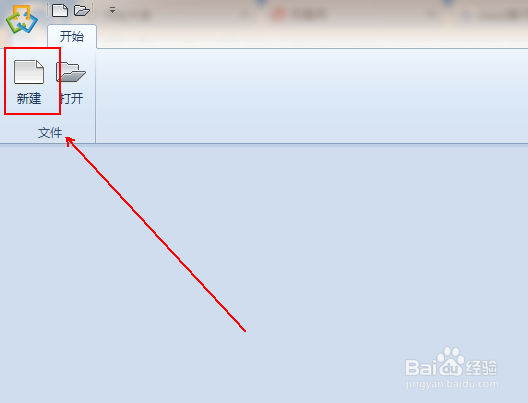
2、在弹出的【新建】窗口中单击【BLANK】选项并单击【确定】按钮。
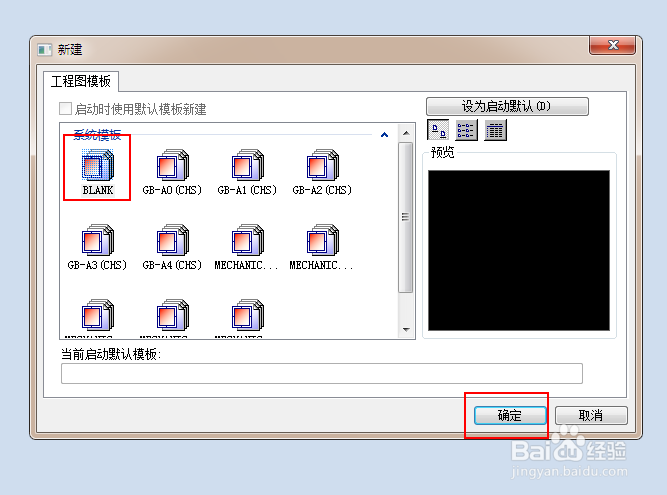
3、在上方的工具栏上依次点击【常用】-【提取图符】选项。
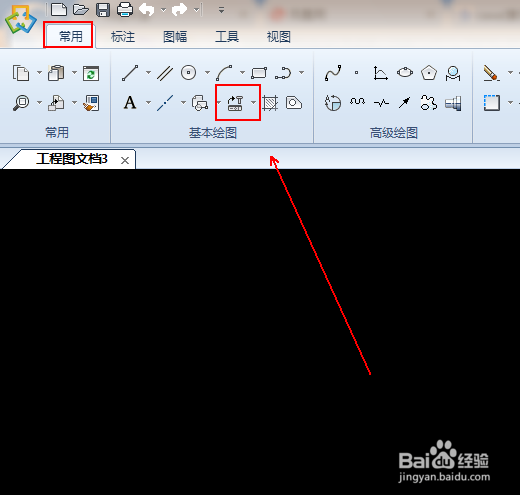
4、在【提取图符】窗口下方的菜单列表中单击【螺母】选项。
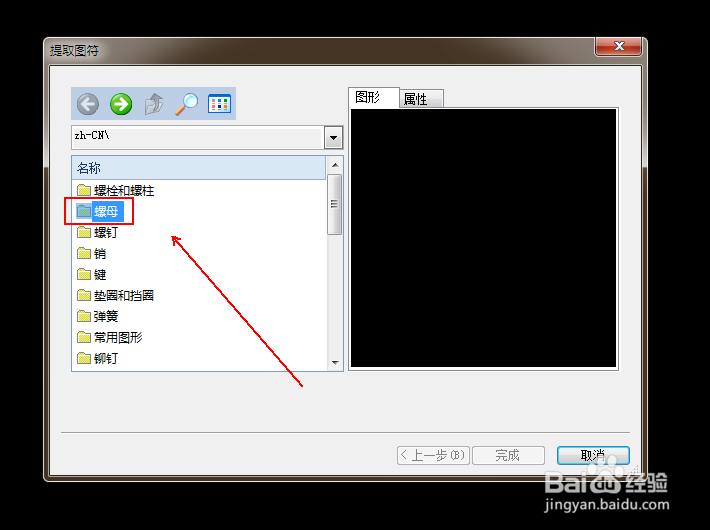
5、找到我们所需要的螺母类型(标准)并单击下方的【下一步】按钮。
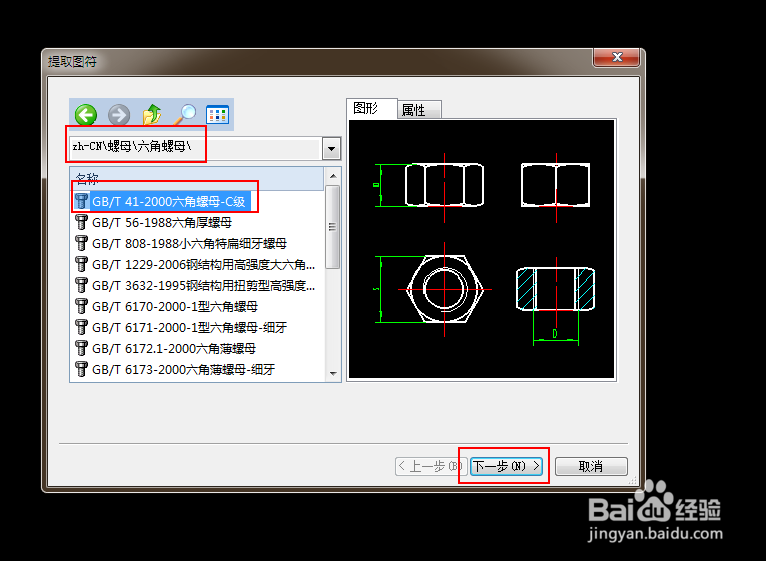
6、在【尺寸规格选择】中找到M36的螺母并勾选下方的【尺寸值】选项。
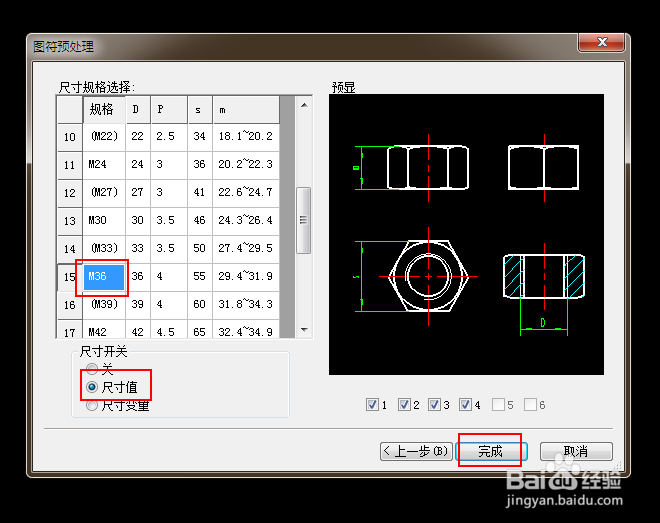
7、最后在画板上画出M36的螺母即可。
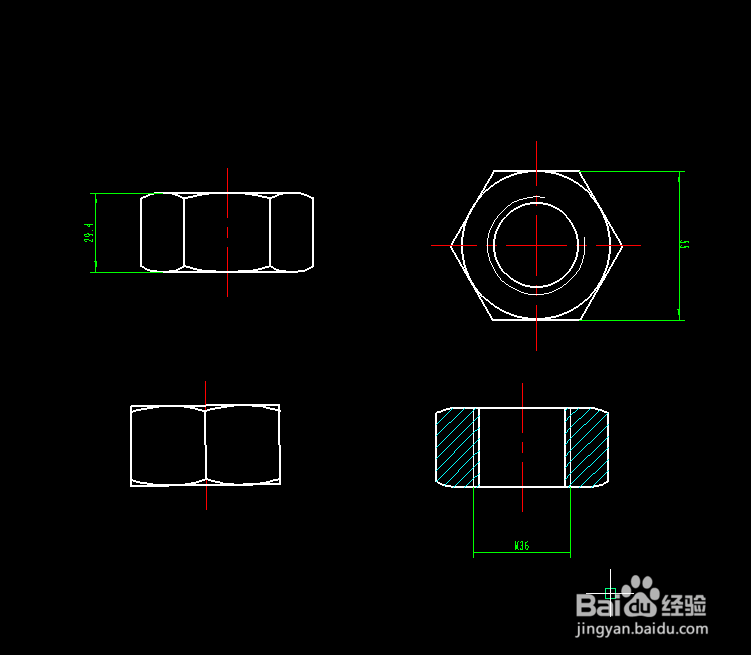
时间:2024-10-15 01:11:18
1、在caxa2013中主界面的左上角点击【新建】选项。
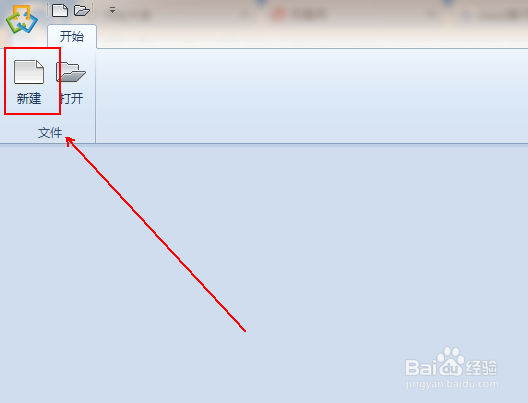
2、在弹出的【新建】窗口中单击【BLANK】选项并单击【确定】按钮。
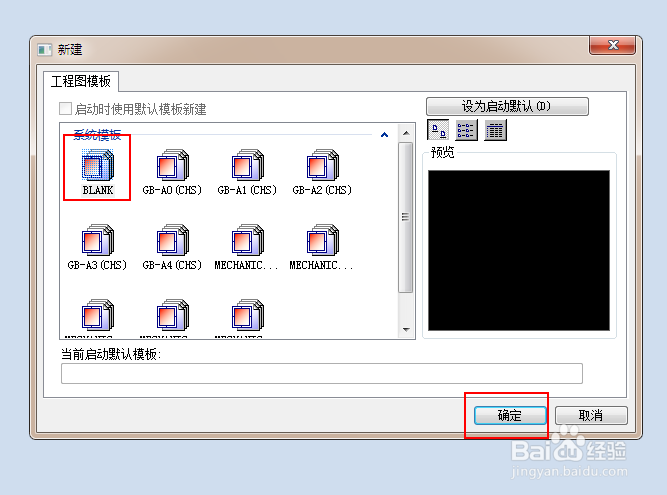
3、在上方的工具栏上依次点击【常用】-【提取图符】选项。
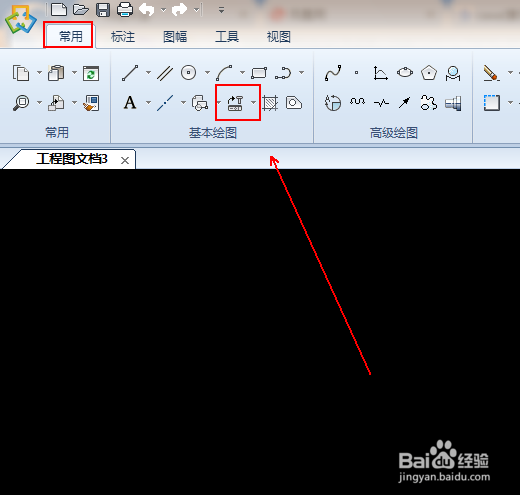
4、在【提取图符】窗口下方的菜单列表中单击【螺母】选项。
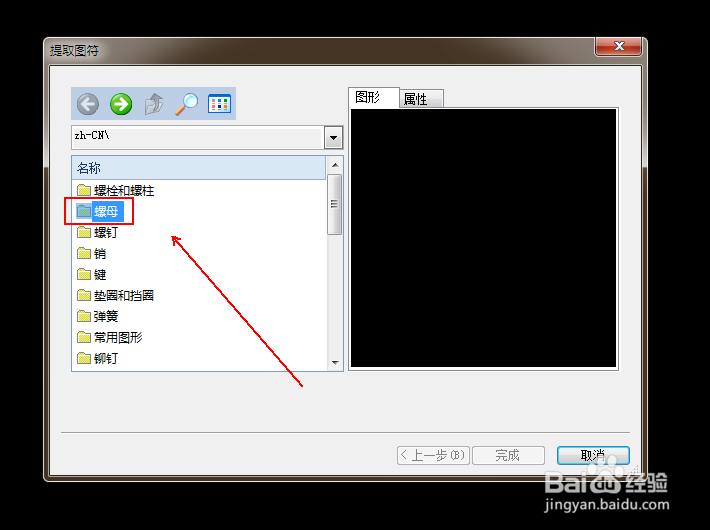
5、找到我们所需要的螺母类型(标准)并单击下方的【下一步】按钮。
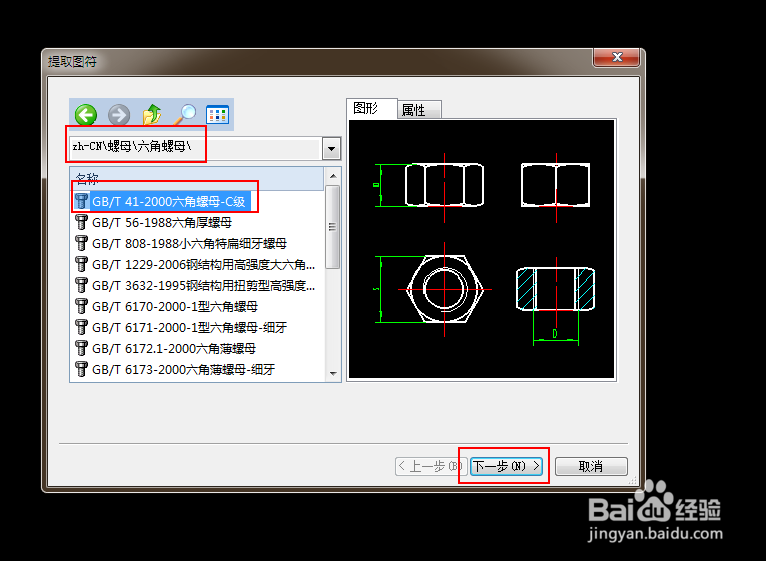
6、在【尺寸规格选择】中找到M36的螺母并勾选下方的【尺寸值】选项。
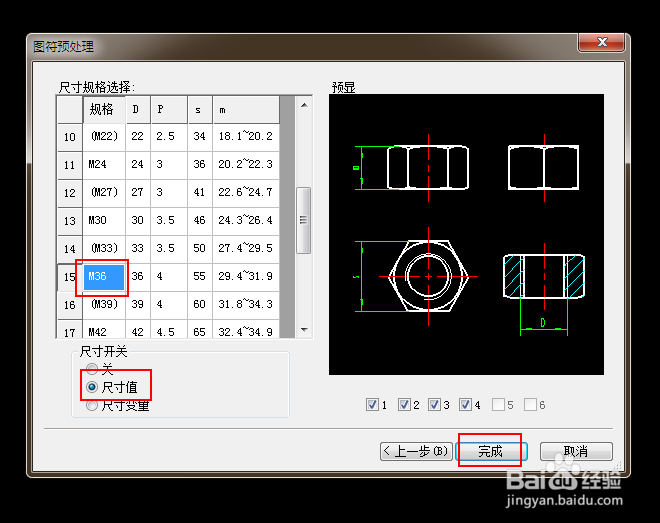
7、最后在画板上画出M36的螺母即可。